刘军下载站
Word流程图制作与绘制方法详解
2026-01-04 11:50:28 小编:刘军下载站
在日常文档编辑过程中,使用流程图能够直观展示工作流程或逻辑关系。本文将详细解析如何通过Word内置功能快速创建专业流程图,帮助用户提升文档的可读性与专业性。
Word流程图制作核心步骤:
1、启动Word软件并新建空白文档,确保进入标准编辑模式。建议通过开始菜单或桌面快捷方式直接打开程序,创建文档后可通过Ctrl+S快捷键提前保存文件。
2、定位至顶部导航栏的插入选项卡,该功能区集中了图表、图片、形状等多媒体插入工具。使用前可调整文档缩放比例至适宜视图(推荐100%-120%),以便精准操作图形元素。
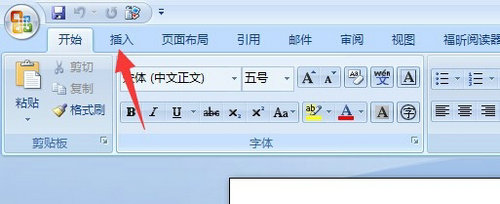
3、点击形状功能按钮后,系统将展开包含六大类图形的下拉面板。其中流程图分类下提供决策框、过程框、终止符等28种标准符号,建议根据业务场景选用对应符号:圆形通常作为起点/终点,菱形用于判断节点,矩形框处理常规操作步骤。
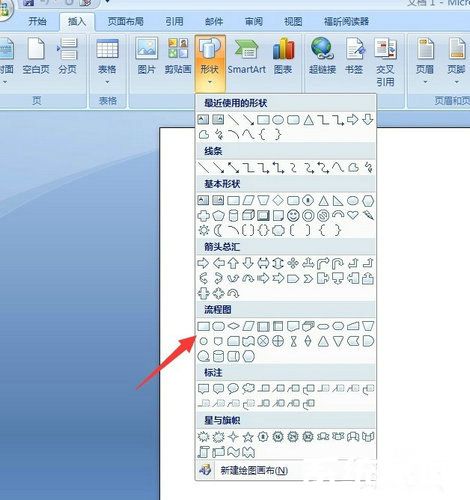
4、选定基础图形后,按住鼠标左键在文档编辑区拖动画布区域。重要技巧:按住Shift键可绘制等比例图形,Ctrl+C/V支持快速复制相同元素。双击图形可激活格式选项卡,在此可修改填充色(推荐使用#F3F4F6浅灰色系)、边框粗细(建议1.5磅)及三维效果。
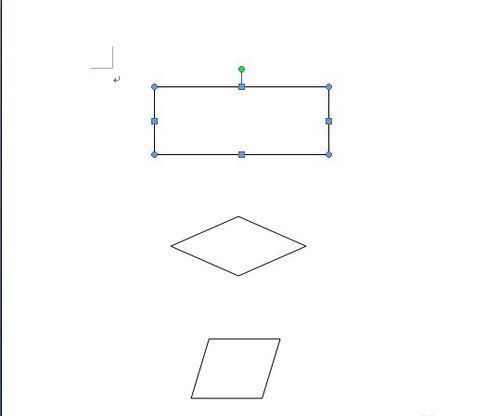
5、连接线绘制阶段需重点关注逻辑流向,在形状菜单的线条栏选择直角箭头或曲线箭头。高级技巧:右键点击连接线选择"编辑顶点",可自定义转折点位置;格式面板的"箭头末端"样式库提供28种箭头变体,复杂流程建议采用双向箭头标注信息反馈。
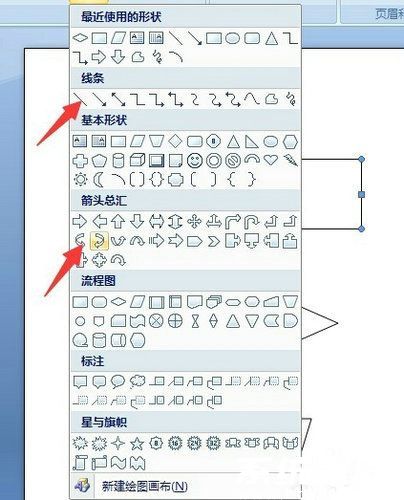
6、完成框架搭建后,需进行全图优化:使用Ctrl+A全选元素,通过布局选项卡的"对齐"工具统一水平/垂直间距;按住Alt键可微调图形位置实现像素级对齐;最后为每个节点添加文字说明时,建议采用10.5磅微软雅黑字体确保阅读清晰度。
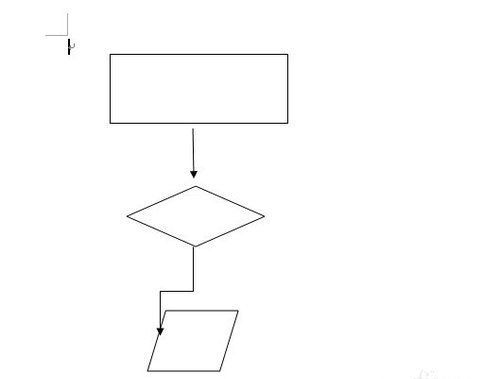
进阶提示:处理多层级流程图时,可使用SmartArt功能自动生成组织结构图;定期按Ctrl+Z撤销误操作;复杂项目建议先手绘草图再电脑制图。完成制作后务必进行打印预览(快捷键Ctrl+P),检查各元素在A4纸面的实际排版效果。
相关游戏
-
 查看
abm2024智能分销管家移动办公平台
查看
abm2024智能分销管家移动办公平台96.48M丨01-04
abm2024智能分销管家移动办公平台是专为轻创业者打造的移动端数字化解决方案,通过整合营销管理、客户维护与数据分析三大核心模块,帮助用户实现业务流程全链路数字化升级。该平台以智能化工具为载体,助力用户快速搭建线上销...
-
 查看
乐视视频高清影视免费看
查看
乐视视频高清影视免费看60.19 MB丨01-04
乐视视频高清影视免费看是一款整合全网资源的智能观影工具。该应用聚合院线大片、热门剧集、精品动漫及体育赛事等内容,支持多平台视频检索与跨站播放,配备离线缓存、追剧提醒、云端收藏等实用功能,为观众打造便捷的移动观...
-
 查看
爱到家专业上门按摩服务
查看
爱到家专业上门按摩服务47.6 MB丨01-03
爱到家专业上门按摩服务是一款高度便捷的社区服务软件,通过强大的平台整合能力,为用户提供贴近日常生活的优质操作内容。用户只需全面进入软件界面,即可自由选择所需的生活方式。海量专业按摩技师团队,双重服务保障机制,...
-
 查看
首汽租车全国直营网点一键预约
查看
首汽租车全国直营网点一键预约28.46M丨01-03
首汽租车移动端作为国内领先的汽车租赁服务平台,采用极简设计理念打造直观操作界面,智能化功能模块让用户在3秒内即可定位附近服务网点。系统整合奔驰、奥迪等20余个主流汽车品牌,支持全城90分钟极速送车服务,目前已在北...
-
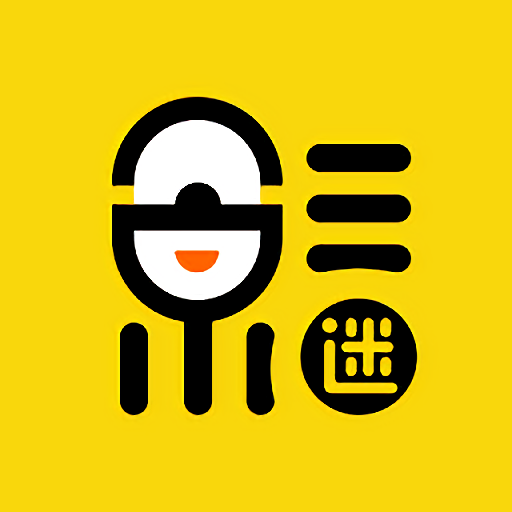 查看
追剧达人影视宝库
查看
追剧达人影视宝库57.21M丨01-03
追剧达人影视宝库是专为影视爱好者设计的移动端观影平台,汇聚全网热门影视资源,涵盖院线电影、热播电视剧、精品综艺、经典动漫等多元内容,特别整合Netflix等国际平台剧集。通过智能分类导航,用户可快速定位心仪作品,所有...
-
 查看
极光写作智能创作工具
查看
极光写作智能创作工具77.06MB丨01-03
极光写作智能创作工具是一款先进的人工智能写作软件,专为提升用户写作效率而设计。软件操作极其简单,用户只需输入一个简单话题,就能快速生成一篇高质量的文章。用户可以根据需要调整文章长度,并随时进行修改和编辑,融入...